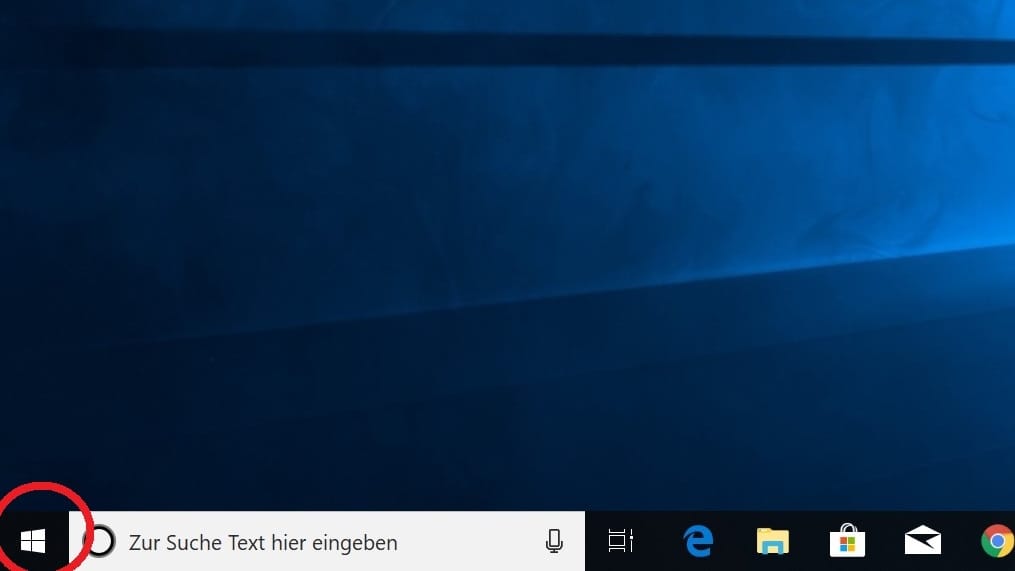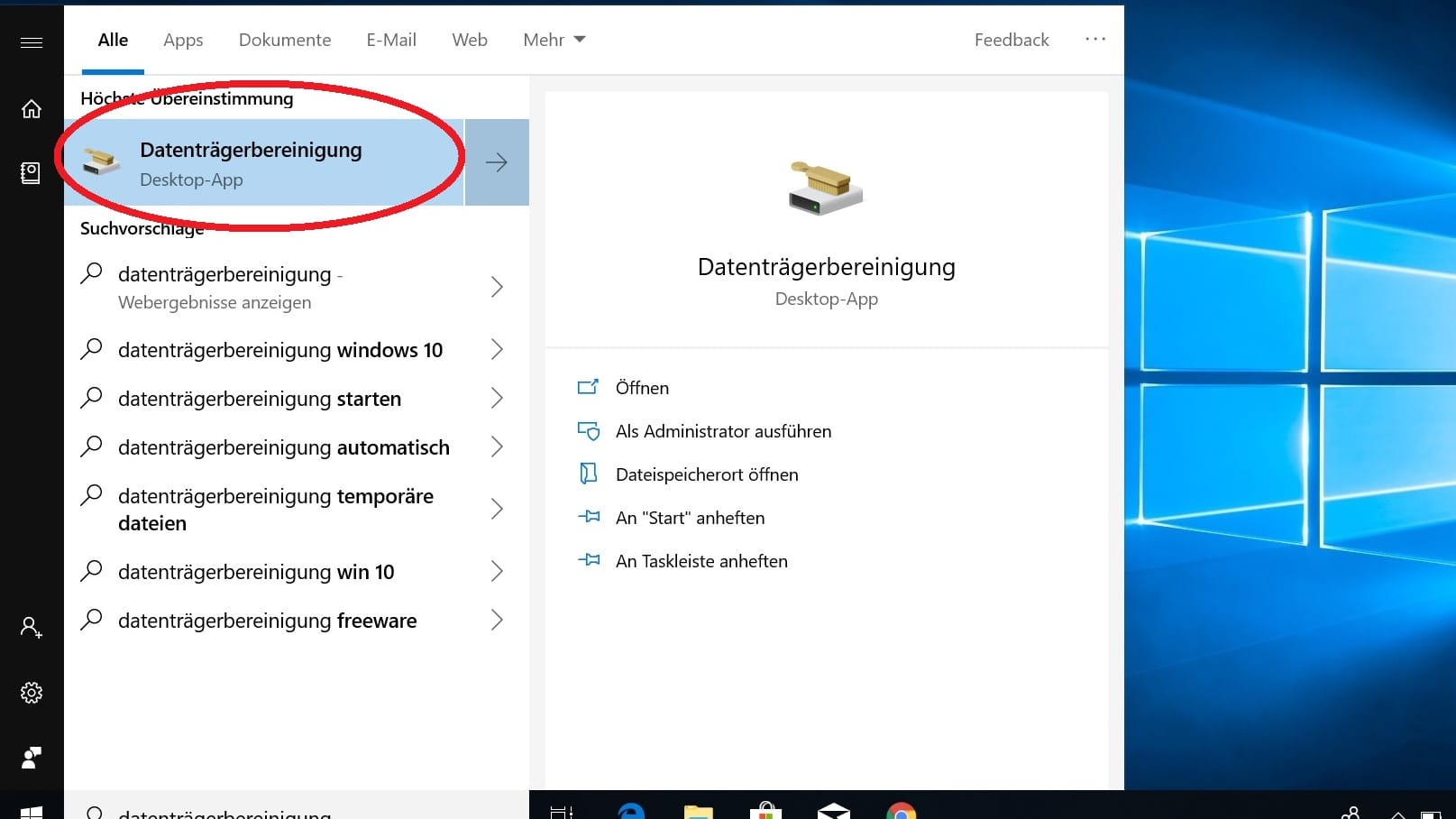PC zurücksetzen Microsoft nennt Lösung für Windows-10-Problem


Am Rechner herumgespielt und es geht nichts mehr? Hier kann die Systemwiederherstellung von Windows 10 helfen. In einigen Fällen funktionierte das nützliche Tool aber nicht. Nun nennt Microsoft eine Lösung.
Wenn der Windows-Rechner Probleme macht, kann es helfen, ihn zurückzusetzen. Dabei wird Windows 10 neu installiert, persönliche Daten können aber behalten werden.
Wer das in der Vergangenheit versuchte, konnte aber eine Fehlermeldung erhalten: "Problem beim Zurücksetzen des PCs. Es wurden keine Änderungen vorgenommen". Nun erklärt Microsoft, was die Ursache des Problems sein kann und wie Nutzer es lösen können.
Wie Sie das Problem lösen können
Laut Microsoft tritt der Fehler bei Windows-10-Systemen mit der Version 2004 auf, die eine bestimmte Hardwarekonfiguration verwenden. Falls Sie das Problem ebenfalls haben, rät Microsoft zu folgenden Schritten.
Öffnen Sie die Eingabeaufforderung als Administrator. Geben sie dafür in die Windows-Suchleiste den Begriff "cmd" ein, klicken Sie mit rechter Maustaste auf die "Eingabeaufforderung und dann auf "Als Administrator ausführen".
Geben Sie nun den folgenden Befehl ein (ohne Anführungsstriche): " dism /online /cleanup-image /restorehealth"
Starten Sie den Rechner neu und versuchen Sie die Systemwiederherstellung erneut.
Wie Sie die Systemwiederherstellung nutzen
Es gibt verschiedene Möglichkeiten, die Systemwiederherstellung zu nutzen. Wenn Sie den PC zurücksetzen möchten, finden Sie die Funktion in den "Einstellungen". Klicken Sie hier auf "Update und Sicherheit" und dann auf "Wiederherstellung". Hier können Sie "Diesen PC zurücksetzen" oder "Zur vorherigen Version von Windows 10 zurückkehren".
Daneben bietet Windows 10 auch die Optionen, zu einem bestimmten Wiederherstellungspunkt zurückzukehren. Das ist nützlich, wenn Sie nicht gleich den ganzen Rechner neu installieren wollen. Die Option finden Sie in der "Systemsteuerung". Gehen Sie wie folgt vor:
- Öffnen Sie die Systemsteuerung. Öffnen Sie dafür mit einem Klick auf das Windows-Symbol unten links das Startmenü, geben Sie "Systemsteuerung" ein und wählen Sie die entsprechende App.
- Wählen Sie "System und Sicherheit"
- Hier klicken Sie auf "Sicherheit und Wartung"
- Wählen Sie nun "Wiederherstellung"
- Unter "Systemwiederherstellung öffnen" können Sie dann einen gewünschten Wiederherstellungspunkt wählen.
Wenn Sie die Systemwiederherstellung starten, wird Ihr Rechner auf den gewünschten Zustand zurückgesetzt. Dateien wie Bilder, Musik oder Dokumente werden für gewöhnlich aber nicht geändert.